Análisis y visualización de eventos con los registros de Azure Monitor
Los registros de Azure Monitor recopilan y analizan la telemetría de las aplicaciones y los servicios hospedados en la nube y proporcionan herramientas de análisis para ayudarle a maximizar su disponibilidad y rendimiento. En este artículo se describe cómo ejecutar consultas en los registros de Azure Monitor para obtener información de lo que está sucediendo en el clúster y solucionar problemas. Se tratan las siguientes preguntas habituales:
- ¿Cómo se solucionan los eventos de mantenimiento?
- ¿Cómo se puede saber si un nodo deja de funcionar?
- ¿Cómo se puede saber si los servicios de la aplicación se han iniciado o detenido?
Para más información sobre el uso de Azure Monitor para recopilar y analizar datos para este servicio, consulte Supervisión de Azure Service Fabric.
Acceso a la solución de Service Fabric Analytics
En Azure Portal, vaya al grupo de recursos donde creó la solución Service Fabric Analytics.
Seleccione el recurso ServiceFabric<nameOfOMSWorkspace> .
En Summary, verá iconos en forma de grafo para cada una de las soluciones habilitadas, entre ellos uno para Service Fabric. Seleccione el grafo de Service Fabric para ir a la solución Service Fabric Analytics.

En la siguiente imagen se muestra la página principal de la solución Service Fabric Analytics. Esta página principal proporciona una instantánea de lo que sucede en el clúster.

Si habilitó el diagnóstico durante la creación del clúster, puede ver eventos de
- Eventos de clúster de Service Fabric
- Eventos del modelo de programación de Reliable Actors
- Eventos del modelo de programación de Reliable Services
Nota:
Además de los eventos de Service Fabric estándar, se pueden recopilar eventos del sistema más detallados mediante la actualización de la configuración de la extensión de diagnósticos.
Visualización de eventos de Service Fabric, como acciones en nodos
En la página de Service Fabric Analytics, seleccione el grafo de eventos de Service Fabric.

Seleccione Lista para ver los eventos en una lista. Una vez aquí, verá todos los eventos del sistema que se han recopilado. Como referencia, proceden de WADServiceFabricSystemEventsTable en la cuenta de Azure Storage y, de manera similar, los eventos de Reliable Services y Reliable Actors que ve a continuación provienen de esas tablas respectivas.

También puede seleccionar la lupa de la izquierda y usar el lenguaje de consulta Kusto para encontrar lo está buscando. Por ejemplo, para buscar todas las acciones realizadas en los nodos del clúster, puede usar la consulta siguiente. Los identificadores de evento que se usan a continuación se encuentran en la referencia de eventos del canal operativo.
ServiceFabricOperationalEvent
| where EventId < 25627 and EventId > 25619
Puede consultar en muchos más campos, como los nodos específicos (Computer), el servicio del sistema (TaskName).
Visualización de eventos de Reliable Services y Reliable Actors
En la página de Service Fabric Analytics, seleccione el grafo de Reliable Services.
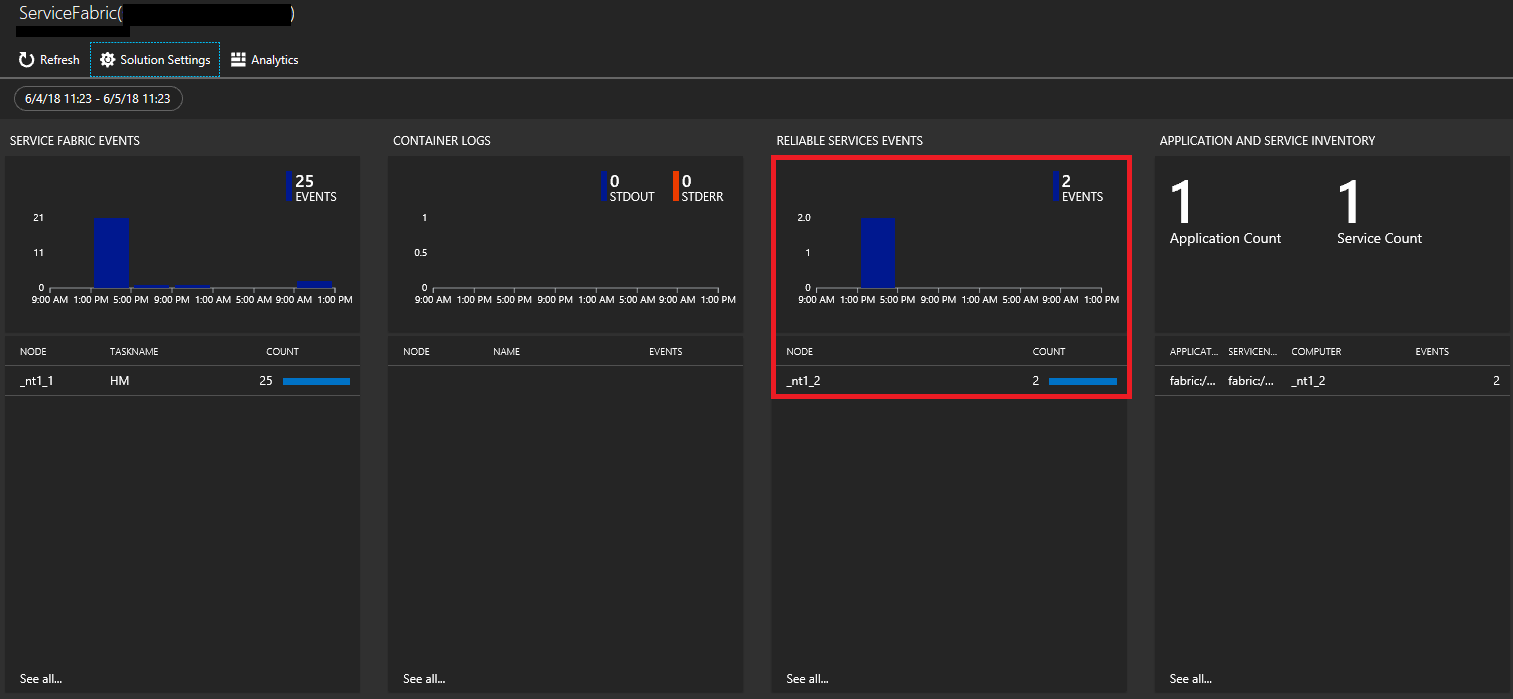
Seleccione Lista para ver los eventos en una lista. Aquí puede ver eventos de Reliable Services. Puede ver eventos diferentes para cuando el servicio runasync se inicia y se completa, lo que ocurre habitualmente en las implementaciones y las actualizaciones.

Los eventos de Reliable Actors pueden verse de forma similar. Para configurar más eventos detallados para Reliable Actors, necesita cambiar scheduledTransferKeywordFilter en la configuración de la extensión de diagnóstico (se muestra a continuación). Los detalles de los valores de estos están en la referencia de eventos de Reliable Actors.
"EtwEventSourceProviderConfiguration": [
{
"provider": "Microsoft-ServiceFabric-Actors",
"scheduledTransferKeywordFilter": "1",
"scheduledTransferPeriod": "PT5M",
"DefaultEvents": {
"eventDestination": "ServiceFabricReliableActorEventTable"
}
},
El lenguaje de consulta Kusto es eficaz. Otra consulta valiosa que puede ejecutar consiste en averiguar qué nodos están generando la mayoría de los eventos. La consulta del siguiente recorte de pantalla muestra eventos operativos de Service Fabric con el servicio y el nodo específicos.

Pasos siguientes
- Para habilitar la supervisión de la infraestructura, es decir, los contadores de rendimiento, vea cómo agregar el agente de Log Analytics. El agente recopila los contadores de rendimiento y los agrega al área de trabajo existente.
- Si se trata de clústeres locales, los registros de Azure Monitor ofrecen una puerta de enlace (proxy de reenvío HTTP) que puede usarse para enviar datos a estos registros. Para más información, vea Conexión de equipos sin acceso a Internet a los registros de Azure Monitor mediante la puerta de enlace de Log Analytics.
- Configure alertas automáticas para facilitar la detección y el diagnóstico.
- Familiarícese con las característica de búsqueda de registros y consulta que se ofrecen como parte de los registros de Azure Monitor.
- Consulte ¿Qué son los registros de Azure Monitor? para una introducción más detallada de los registros de Azure Monitor y conozca qué ofrecen.